CentOS网卡设置
一、CentOS网卡配置
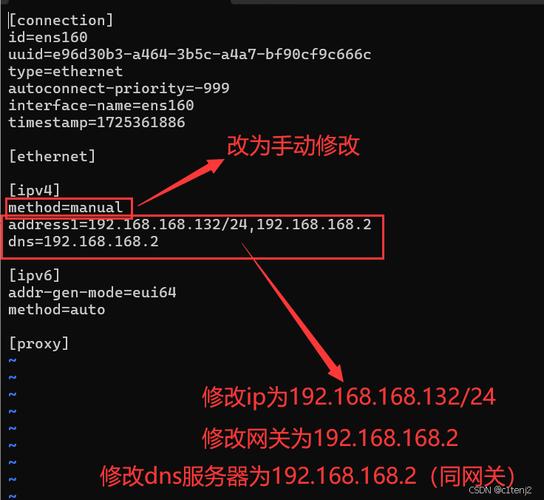
CentOS网卡配置文件位置及格式
在CentOS系统中,网卡配置文件通常位于/etc/sysconfig/networkscripts/目录中,文件名通常为ifcfg<接口名称>,例如ifcfgeth0、ifcfgens33等,每个文件对应一个网络接口的配置。
示例**:
| 参数 | 说明 |
TYPE | 网络类型,一般为Ethernet。 |
BOOTPROTO | 引导协议,可选值包括static(静态IP)、dhcp(动态获取IP)和none(不指定)。 |
ONBOOT | 是否在系统启动时激活该网络接口,通常设置为yes。 |
IPADDR | 静态IP地址,当BOOTPROTO为static时使用。 |
NETMASK | 子网掩码,用于划分网络。 |
GATEWAY | 默认网关地址。 |
DNS1 | 首选DNS服务器地址。 |
UUID | 网卡设备的UUID唯一标识号。 |
DEVICE | 网卡设备的名称,如eth0、ens33等。 |
常用命令
查看当前网络配置:
ip addr:显示所有网络接口的详细信息。
ifconfig:传统的命令行工具,显示网络接口信息。
nmcli device status:如果安装了NetworkManager,可以使用此命令查看设备状态。
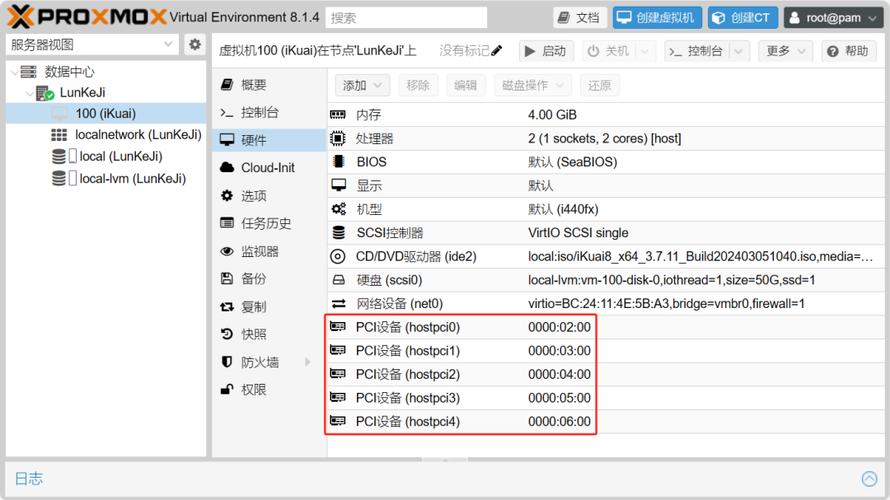
重启网络服务:
systemctl restart network:重启网络服务以应用新的配置。
service network restart:在旧版本的CentOS中使用。
测试网络连接:
ping <目标IP或域名>:测试与目标的网络连通性。
curl <URL>:测试HTTP/HTTPS服务的可达性。
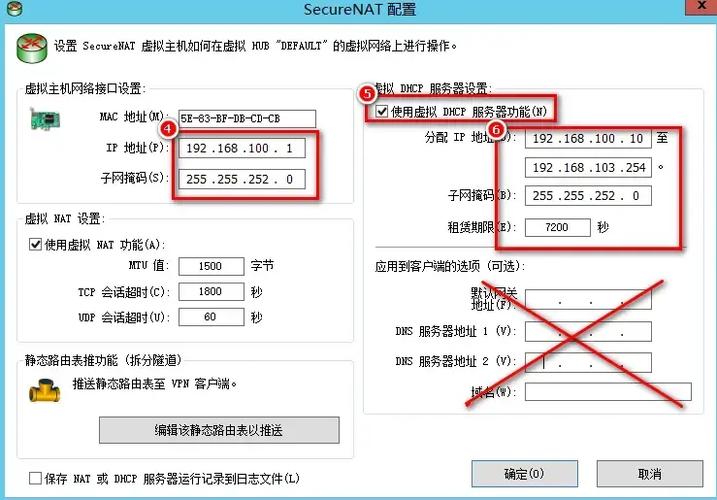
二、单网卡配置详解
自动获取IP地址(DHCP)
如果网络环境支持DHCP,可以通过以下步骤配置网卡以自动获取IP地址。
关闭NetworkManager服务(如果使用):
- systemctl stop NetworkManager
- systemctl disable NetworkManager
编辑网卡配置文件:
- vi /etc/sysconfig/networkscripts/ifcfg<接口名称>
将内容修改为:
- TYPE=Ethernet
- BOOTPROTO=dhcp
- ONBOOT=yes
重启网络服务:
- systemctl restart network
手动设置静态IP地址
对于需要固定IP地址的场景,可以按照以下步骤进行配置。
关闭NetworkManager服务(如果使用):
- systemctl stop NetworkManager
- systemctl disable NetworkManager
编辑网卡配置文件:
- vi /etc/sysconfig/networkscripts/ifcfg<接口名称>
将内容修改为:
- TYPE=Ethernet
- BOOTPROTO=static
- ONBOOT=yes
- IPADDR=<静态IP地址>
- NETMASK=<子网掩码>
- GATEWAY=<默认网关>
- DNS1=<首选DNS服务器>
- TYPE=Ethernet
- BOOTPROTO=static
- ONBOOT=yes
- IPADDR=192.168.1.100/24
- GATEWAY=192.168.1.1
- DNS1=8.8.8.8
重启网络服务:
- systemctl restart network
验证配置
查看IP地址:
- ip addr show <接口名称>
测试网络连接:
- ping www.baidu.com
三、双网卡配置
在某些情况下,可能需要配置双网卡以满足不同的网络需求,例如内网和外网同时访问,以下是双网卡配置的步骤。
查看可用的网络接口
使用以下命令查看系统中可用的网络接口:
- ip link show
或者:
- ifconfig a
确定要配置的双网卡名称,例如eth0和eth1。
配置第一张网卡(如eth0)
按照单网卡配置的步骤,编辑第一张网卡的配置文件:
- vi /etc/sysconfig/networkscripts/ifcfgeth0
- TYPE=Ethernet
- BOOTPROTO=static
- ONBOOT=yes
- IPADDR=192.168.1.100/24
- GATEWAY=192.168.1.1
- DNS1=8.8.8.8
配置第二张网卡(如eth1)
同样地,编辑第二张网卡的配置文件:
- vi /etc/sysconfig/networkscripts/ifcfgeth1
- TYPE=Ethernet
- BOOTPROTO=static
- ONBOOT=yes
- IPADDR=192.168.2.100/24
- GATEWAY=192.168.2.1
- DNS1=8.8.4.4
确保两张网卡的DEVICE名称不同,且其他参数根据实际网络环境进行调整。
重启网络服务
- systemctl restart network
测试网络连接
分别测试两张网卡的网络连接:
- ping I <接口名称> <目标IP或域名>
测试eth0:
- ping I eth0 www.baidu.com
测试eth1:
- ping I eth1 www.google.com
四、常见问题及解决方案
网络服务无法启动或重启失败
检查配置文件语法错误:确保配置文件中的参数正确无误,特别是IP地址、子网掩码和网关的格式。
查看日志文件:使用journalctl xe命令查看系统日志,找出网络服务相关的错误信息。
确认网卡驱动正常:使用lspci或lsusb命令检查网卡硬件是否正常识别,必要时安装相应的驱动程序。
2. IP地址冲突或无法获取IP地址(DHCP模式)
检查网络环境:确保DHCP服务器正常工作,并且没有IP地址冲突。
手动释放和续租IP地址:尝试使用dhclient r <接口名称>释放当前IP,然后使用dhclient <接口名称>重新获取IP。
静态IP替代:如果DHCP不稳定,考虑使用静态IP配置。
网络连接不稳定或速度慢
检查网络负载:使用iftop或nload等工具监控网络流量,查找可能的高负载原因。
优化网络设置:调整MTU值、TCP窗口大小等网络参数,以适应特定的网络环境。
更新系统和驱动:确保操作系统和网卡驱动程序是最新版本,以获得最佳的性能和稳定性。
硬件问题:检查网线、交换机等网络设备是否正常工作,必要时更换损坏的设备。
五、FAQs
Q1: CentOS如何更改网卡的MAC地址?
A1: 可以通过修改网卡配置文件来更改MAC地址,找到需要修改的网卡配置文件,例如/etc/sysconfig/networkscripts/ifcfgeth0,然后在文件中添加或修改HWADDR参数为新的MAC地址。
- HWADDR=00:11:22:33:44:55
保存文件后,重启网络服务使更改生效:
- systemctl restart network
注意:某些情况下,更改MAC地址可能会导致网络连接问题,建议在安全的环境中测试。
Q2: CentOS如何设置网卡的MTU值?
A2: MTU(Maximum Transmission Unit)值决定了网络传输的最大数据包大小,要设置网卡的MTU值,可以按照以下步骤操作:
1、编辑网卡配置文件,添加或修改MTU参数,将ifcfgeth0文件中的MTU值设置为1500:
- MTU=1500
2、保存文件后,重启网络服务使更改生效:
- systemctl restart network
3、验证MTU值是否已更改:
- ip link show eth0
在输出中查找mtu字段,确认其值是否已更改为1500。











